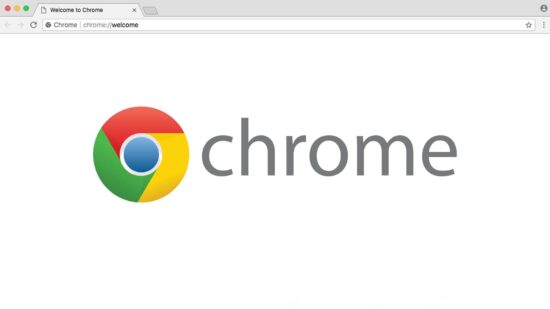Neste artigo e video você vai aprender o que é e como instalar o Google Chrome no macOS. Confira:
Navegue pelo conteúdo
O que é o Google Chrome?
O Google Chrome é um navegador da web desenvolvido pela Google. Ele foi lançado pela primeira vez em setembro de 2008 para os sistemas operacionais Windows e posteriormente para macOS, Linux, iOS e Android. Desde então, o Chrome tornou-se um dos navegadores mais populares e amplamente utilizados em todo o mundo.
>> Assista também: Como instalar o Firefox no macOS.
Vantagens do Google Chrome
O Chrome é conhecido por sua interface limpa e minimalista, além de oferecer uma experiência de navegação rápida, segura e estável. Algumas características notáveis do Google Chrome incluem:
- Velocidade e Desempenho: O Chrome é conhecido por sua velocidade de carregamento de páginas e desempenho geral. Ele utiliza um mecanismo de renderização chamado Blink, que é rápido e eficiente na interpretação de códigos HTML, CSS e JavaScript.
- Sincronização de Dados: Uma das principais vantagens do Chrome é a capacidade de sincronizar seus dados de navegação, como histórico, favoritos, senhas e extensões, em vários dispositivos. Isso é feito por meio da sua conta do Google, permitindo que você acesse suas informações em qualquer lugar, desde que esteja conectado à internet.
- Segurança: O Google Chrome é conhecido por sua abordagem robusta à segurança. Ele oferece navegação segura, alertando os usuários sobre sites suspeitos ou potencialmente perigosos. Além disso, o Chrome é atualizado regularmente com correções de segurança para garantir a proteção dos usuários contra ameaças online.
- Personalização: O Chrome oferece uma ampla variedade de extensões e temas que permitem aos usuários personalizar sua experiência de navegação de acordo com suas preferências individuais. As extensões variam desde bloqueadores de anúncios até ferramentas de produtividade e jogos.
- Integração com Serviços Google: Como produto da Google, o Chrome está integrado com vários serviços da empresa, como Pesquisa Google, Gmail, Google Drive e YouTube. Isso proporciona uma experiência mais integrada para os usuários que utilizam os serviços do Google regularmente.
No geral, o Google Chrome é amplamente considerado como um dos melhores navegadores disponíveis, oferecendo uma combinação de velocidade, segurança e recursos avançados que atendem às necessidades dos usuários modernos da web.
>> Assista Também: Como instalar o macOS Sonoma ou Ventura no Mac antigo
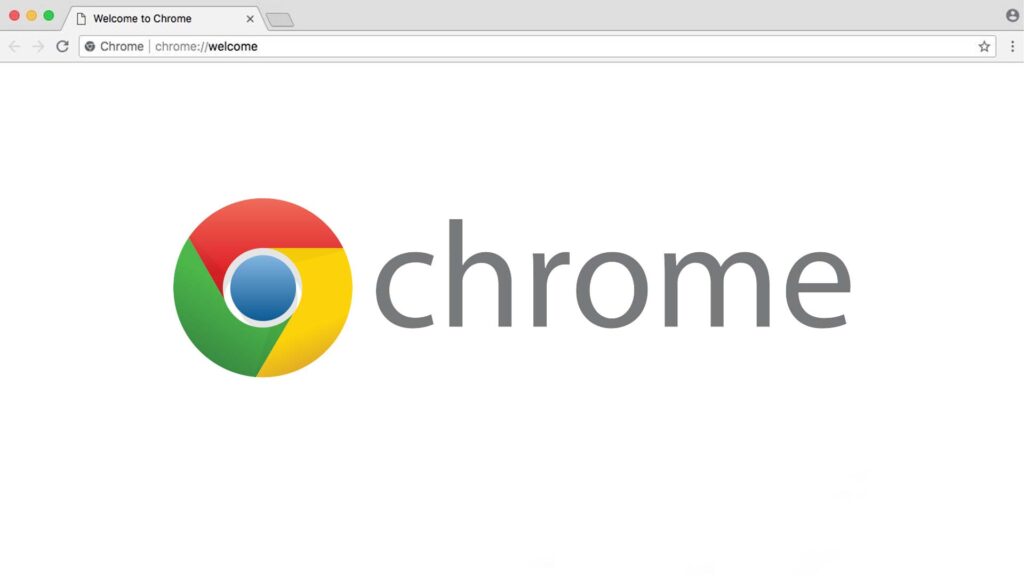
Como Instalar o Chrome no macOS
Assista o video no começo do artigo com confira o tutorial em nosso canal do YouTube macOS Tutoriais.
- Passo 1: Acesse o Site Oficial do Google Chrome
Abra o seu navegador padrão e acesse o site oficial do Google Chrome. Você pode fazer isso digitando “Google Chrome” na barra de pesquisa ou diretamente digitando “www.google.com/chrome/” na barra de endereços. - Passo 2: Baixe o Instalador
Ao acessar o site do Google Chrome, você encontrará um botão grande escrito “Download Chrome”. Clique neste botão para iniciar o download do arquivo de instalação do Google Chrome para macOS. - Passo 3: Execute o Instalador
Após o download ser concluído, localize o arquivo de instalação. Ele geralmente é encontrado na pasta “Downloads” do seu computador e possui um nome como “googlechrome.dmg”. Clique duas vezes sobre esse arquivo para montá-lo. - Passo 4: Arraste o Ícone do Chrome para a Pasta de Aplicativos
Após montar o arquivo .dmg, você verá uma janela com o ícone do Google Chrome e uma pasta chamada “Aplicativos”. Basta arrastar o ícone do Google Chrome para a pasta de “Aplicativos” para iniciar o processo de instalação. - Passo 5: Aguarde a Instalação
O macOS começará a copiar o Google Chrome para a pasta de “Aplicativos”. Dependendo da velocidade do seu computador, isso pode levar alguns minutos. Uma vez concluído, você pode fechar a janela de instalação. - Passo 6: Abra o Google Chrome
Após a instalação estar completa, vá até a pasta “Aplicativos” no Finder e clique duas vezes sobre o ícone do Google Chrome para abri-lo. - Passo 7: Configuração Inicial
Ao abrir o Google Chrome pela primeira vez, você será solicitado a definir algumas configurações básicas, como torná-lo seu navegador padrão, fazer login na sua conta do Google para sincronizar seus favoritos e histórico, entre outras opções. Siga as instruções na tela para concluir a configuração inicial. - Passo 8: Atualizações Automáticas
Uma das vantagens de usar o Google Chrome é que ele possui atualizações automáticas, garantindo que você sempre tenha a versão mais recente do navegador com as últimas correções de segurança e recursos.
Conclusão
Baixar e instalar o Google Chrome no macOS é um processo simples e direto. Ao seguir este guia passo a passo, você poderá desfrutar rapidamente da experiência de navegação rápida e segura oferecida pelo navegador mais popular do mundo.